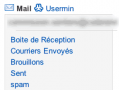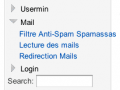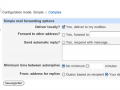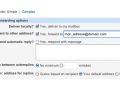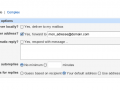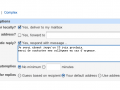Gérer les redirections d'email et les réponses automatiques
Remarque importante :
Vous ne pouvez modifier que les redirections d'email que vous avez vous-même créées. Si vous souhaitez modifier ou supprimer une redirection créée par l'administrateur du serveur, veuillez en faire la demande par email.
Pour ajouter/modifier une redirection d'email :
- Naviguez vers la page de la console d'administration à l'adresse qui vous a été communiquée. Si vous ne savez pas à quelle adresse vous rendre, contactez l'administrateur du serveur.
- Connectez-vous à la console d'administration avec l'identifiant de votre compte (ID compte) et le mot de passe qui lui est associé.
- Dans le coin supérieur gauche, cliquez sur
Usermin. - Cliquez sur le triangle à gauche du lien de menu
Mailpour faire apparaître les options. - Cliquez sur
Redirection Mails - Dans la fenêtre qui s'est ouverte :
- Si vous souhaitez recevoir les emails pour ce compte, cochez la case
Deliver locally? - Si vous souhaitez rediriger les emails vers une autre adresse, cochez la case
Forward to other address?et indiquez l'adresse de destination dans le champforward to.Si vous devez faire suivre les emails vers plusieurs comptes, séparez les adresses par des virgules sans espaces (par exemple: ,). - Si vous souhaitez que les contacts qui vous écrivent reçoivent automatiquement une réponse (par exemple en cas d'absence ou pour les remercier de leur message), cochez la case
Send automatic reply?et écrivez votre message dans le cadrerespond with message ... - Laissez les autres réglages tels qu'ils sont
- Si vous souhaitez recevoir les emails pour ce compte, cochez la case
- Cliquez sur
Sauvegarderpour appliquer vos modifications - Cliquez sur
Se déconnecterpour quitter la console